Email 电子邮件操作
这里我们将讨论可以对电子邮件执行的操作。 但首先我们将学习如何创建电子邮件帐户。
创建电子邮件帐户
有多种电子邮件服务提供商可用,例如Gmail、hotmail、ymail、rediff mail等。这里我们将学习如何使用 Gmail 创建帐户。
打开 gmail.com 并点击创建帐户。
现在将出现一个表单。 在此处填写您的详细信息,然后点击下一步。
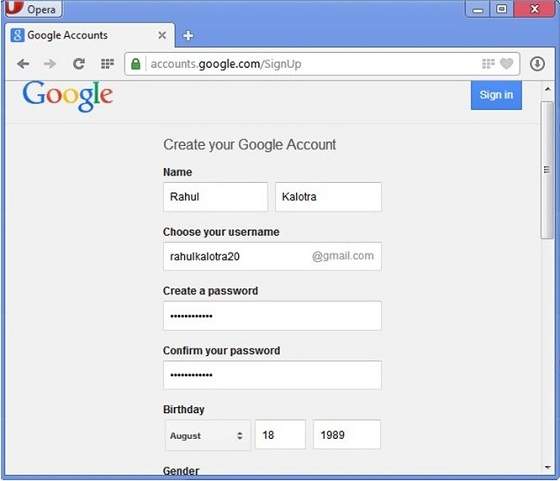
此步骤允许您添加图片。 如果您现在不想上传,可以稍后再上传。 点击下一步。
现在出现一个欢迎窗口。 点击继续使用 Gmail。
哇!! 您已完成 Gmail 电子邮件帐户的创建。 就是这么简单。 不是吗?
现在您将看到您的 Gmail 帐户,如下图所示:
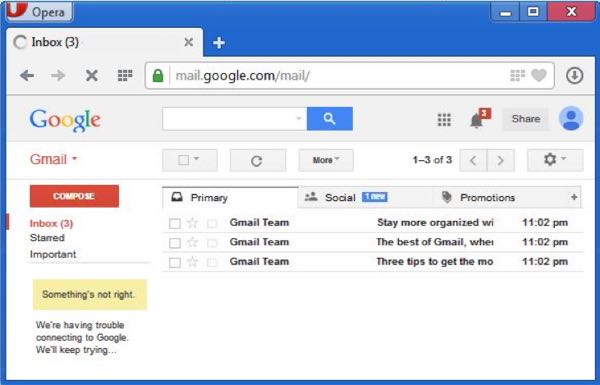
要点:
Gmail 将邮件分为三个类别,即主要邮件、社交邮件和促销邮件。
撰写选项位于右侧,用于撰写电子邮件。
左侧窗格中提供了收件箱、已加星标、已发送邮件、草稿选项,可让您跟踪电子邮件。
撰写和发送电子邮件
在发送电子邮件之前,我们需要撰写消息。 当我们撰写电子邮件时,我们会指定以下内容:
"收件人"字段中的发件人地址
抄送(如果需要)
密件抄送(如果需要)
电子邮件主题
文字
签名
您应该指定正确的电子邮件地址; 否则它将向发送者发送错误。
指定完上述所有参数后,就可以发送电子邮件了。 邮件程序提供了一个"发送"按钮来发送电子邮件,当您点击"发送"时,邮件就会发送到邮件服务器,并在上方显示邮件发送成功的消息。
阅读电子邮件
每个电子邮件程序都为您提供访问电子邮件的界面。 与 Gmail 一样,电子邮件存储在不同的选项卡下,例如主要选项卡、社交选项卡和促销选项卡。 当您单击其中一个选项卡时,它会在该选项卡下显示电子邮件列表。
要阅读电子邮件,您只需点击该电子邮件即可。 一旦您点击特定电子邮件,它就会被打开。
打开的电子邮件可能附带一些文件。 附件显示在打开的电子邮件的底部,并带有一个名为下载附件的选项。
回复电子邮件
阅读电子邮件后,您可能需要回复该电子邮件。 要回复电子邮件,请点击打开的电子邮件底部显示的回复选项。
点击"回复"后,它会自动将发件人的地址复制到"收件人"字段中。 在"收件人"字段下方,有一个文本框,您可以在其中键入消息。
输入完消息后,单击"发送"按钮。 就是这么简单。 您的电子邮件已发送。
转发电子邮件
如果您愿意,也可以发送您收到的消息的副本以及您自己的评论。 这可以使用邮件客户端软件中的转发按钮来完成。
回复和转发电子邮件之间的区别在于,当您回复邮件给发送邮件的人时,而在转发时,您可以将其发送给任何人。
当您收到转发的消息时,该消息会在每行前面标有 > 字符,并且 Subject: 字段会以 Fw 为前缀。
删除电子邮件
如果您不想将电子邮件保留在收件箱中,只需从邮件列表中选择邮件并单击删除或按相应的命令即可将其删除。
某些邮件客户端将已删除的邮件存储在名为"已删除邮件"或"垃圾箱"的文件夹中,您可以从中恢复已删除的电子邮件。


